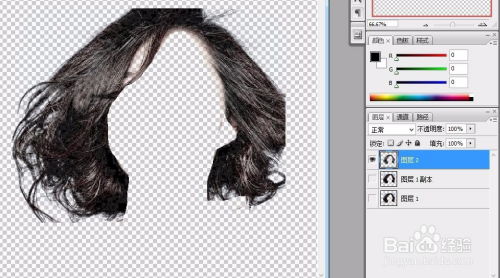PS高效技巧:如何为钢笔勾绘的图像完美填充颜色

Photoshop(简称PS)作为设计界的重要工具,凭借其强大的功能和灵活性,广泛应用于图像编辑、设计、修复等多个领域。其中,钢笔工具是PS中一个重要的路径绘制工具,能够帮助用户精确地勾勒出复杂的图像轮廓。勾勒完路径后,如何为这些图像填充颜色呢?本文将详细介绍几种常用的方法,帮助用户全面了解和掌握这一技巧。

一、使用路径转为选区进行填充
方法一:使用快捷键将路径转为选区
1. 勾勒路径:
首先,使用钢笔工具在图像上勾勒出需要填充颜色的区域。按住鼠标左键绘制路径,通过移动鼠标来改变路径的形状和方向。如果需要更精细的控制,可以在路径上单击鼠标右键,选择“添加顶点”或“删除顶点”来调整路径的形状。
2. 转为选区:
路径绘制完成后,按“Ctrl+回车”键(在Mac上是“Cmd+回车”),路径将自动转为常规选区。此时,选区边缘将呈现流动的蚂蚁线,表示已经成功创建选区。
3. 填充颜色:
使用油漆桶工具(快捷键G)或按“Alt+Delete”键(在Mac上是“Option+Delete”)填充前景色,或者使用“Ctrl+Delete”键填充背景色。填充后,松开键盘,选区内的图像将被颜色填充。
方法二:通过右键菜单建立选区
1. 勾勒路径:
同样使用钢笔工具勾勒出需要填充颜色的区域。
2. 建立选区:
在路径上单击鼠标右键,弹出菜单中选择“建立选区”。在弹出的对话框中,羽化半径数值默认为零,不需要修改,直接点击确定。路径将转化为选区。
3. 填充颜色:
使用油漆桶工具或按“Alt+Delete”键(前景色)或“Ctrl+Delete”键(背景色)进行填充。
二、直接在路径上填充颜色
方法三:利用选项工具栏
1. 勾勒路径:
使用钢笔工具勾勒出需要填充颜色的区域。
2. 建立选区:
在钢笔工具状态下,来到选项工具栏,点击“建立选区”按钮。同样,羽化半径数值设置为零,点击确定。
3. 填充颜色:
使用油漆桶工具、画笔工具或其他填充工具进行填充。
方法四:将路径转化为形状
1. 勾勒路径:
使用钢笔工具绘制路径。
2. 转化为形状:
在选项工具栏中找到“形状”选项,点击后,路径将直接转化为形状。当前前景色将自动填充为形状的颜色。
3. 修改颜色:
如需修改形状的颜色,在图层面板中双击形状图层,弹出拾色器,选择需要的颜色后点击确定。
三、使用填充路径命令
方法五:直接填充路径
1. 勾勒路径:
使用钢笔工具绘制路径。
2. 填充路径:
在路径上单击鼠标右键,选择“填充路径”。在弹出的对话框中,可以选择填充内容为前景色、背景色或颜色,也可以选择填充图案。
3. 确定填充:
选择好填充内容后,点击确定,路径将被填充为所选颜色或图案。
四、通过调整图层进行填充
利用调整图层和蒙版
1. 勾勒路径:
使用钢笔工具绘制路径。
2. 转为选区:
将路径转为选区,方法同上。
3. 创建新图层:
在图层面板中单击“创建新图层”按钮,创建一个新的空白图层。
4. 填充颜色:
在新图层上,使用油漆桶工具或画笔工具填充颜色。
5. 添加蒙版:
选中新图层,单击图层面板底部的“添加矢量蒙版”按钮。在蒙版上,使用黑色画笔工具涂抹不需要的部分,这样被涂抹的部分将变为透明,只保留需要填充颜色的区域。
五、注意事项和技巧
1. 注意选区的精确性:
在使用“填充”命令时,要确保选区的精确性,以避免颜色填充不准确。可以使用“羽化”工具对选区进行柔化处理,以避免颜色填充满的生硬感觉。
2. 调整画笔参数:
在使用画笔工具进行填充时,可以通过调整画笔的硬度、大小和透明度来达到不同的效果。
3. 使用快捷键:
掌握一些常用的快捷键可以大幅提高操作效率,例如钢笔工具(P)、油漆桶工具(G)、前景色拾色器(Alt+Delete)、背景色拾色器(Ctrl+Delete)等。
4. 利用图层样式:
在填充颜色后,可以利用图层样式(如渐变、描边等)为图像添加更多的效果,使其更加美观。
5. 保存和备份:
在进行复杂操作时,建议定期保存文件,并在必要时创建备份,以防止意外丢失工作成果。
6. 耐心和细致:
使用钢笔工具进行抠图和填充颜色时,需要耐心和细致的操作,特别是对于边缘复杂或细节丰富的图像。
通过以上介绍,相信用户已经掌握了PS中将钢笔勾出来的图像填充颜色的多种方法。无论是通过路径转为选区进行填充,还是直接在路径上填充颜色,或者是利用调整图层和蒙版进行填充,都能够满足不同情况下的需求。希望这篇文章能够帮助用户更好地掌握这一技巧,提升PS的使用效率和创作水平。
- 上一篇: 轻松学会:Comodo防火墙安装步骤图解指南
- 下一篇: 如何制作适合MP3和手机阅读的TXT电子书?
-
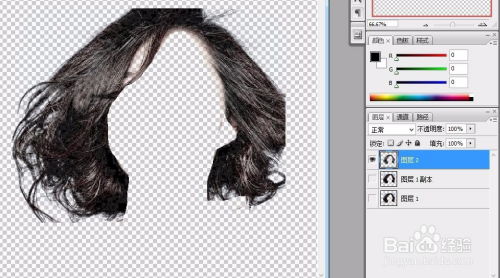 PS技巧:如何为人物更换发型资讯攻略11-25
PS技巧:如何为人物更换发型资讯攻略11-25 -
 如何用PS通过通道快速完成抠图教程?资讯攻略11-19
如何用PS通过通道快速完成抠图教程?资讯攻略11-19 -
 PS中图案图章工具的使用方法资讯攻略11-17
PS中图案图章工具的使用方法资讯攻略11-17 -
 PS描边教程:利用路径进行描边资讯攻略11-10
PS描边教程:利用路径进行描边资讯攻略11-10 -
 PS技巧:轻松掌握利用通道抠头发的详细教程资讯攻略11-14
PS技巧:轻松掌握利用通道抠头发的详细教程资讯攻略11-14 -
 如何用PS美化照片的技巧和方法?资讯攻略12-07
如何用PS美化照片的技巧和方法?资讯攻略12-07